iPhone8如何设置指纹解锁?iPhone8指纹识别设置图文详细教程
iPhone8指纹识别设置教程
第一步:依次进入iPhone8的「设置」-「Touch ID与密码」设置,如图所示。
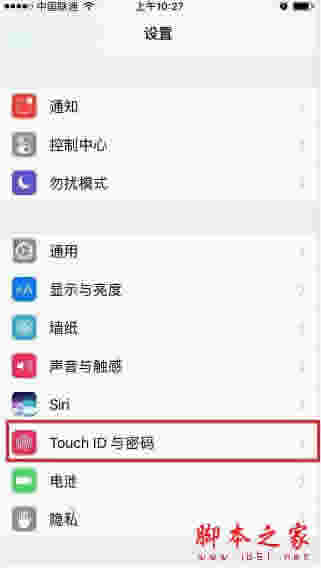
Touch ID与密码设置
第二步:出于安全考虑,这里需要按提示输入一次解锁密码,之后就可以进入iPhone8的Touch ID与密码设置了,之后点击下方的「添加指纹」就可以开始设置了,如图所示。
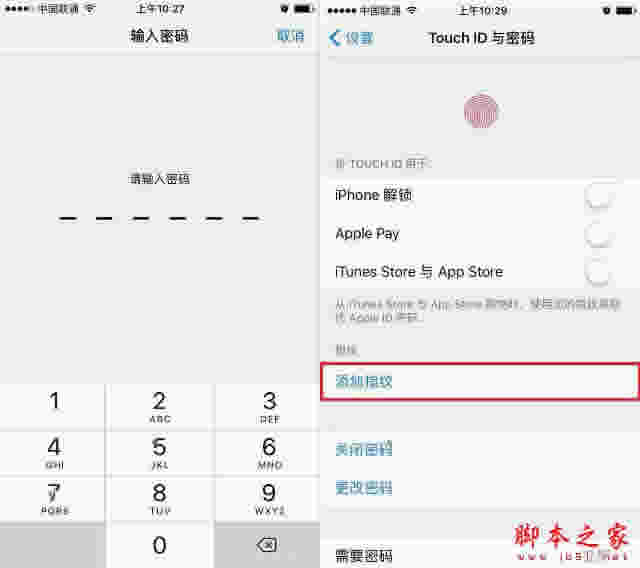
iPhone8指纹解锁怎么设置 详细图文教程
第三步:接下来按照提示完成指纹设置即可,一般建议录入两个大拇指手指的指纹就可以了,一个个按提示来,比如先设置右手大拇指指纹,按照提示,将手指放置在iPhone8 Home键上,然后抬起,再放下,再抬起,按照提示,就可以轻松完成一个手指的指纹录入,如下图图解所示。

按提示点击“好”

点击继续,拇指放置在指纹Home键,并不断调整手指方向,以便更全面的录入指纹

不断调整手指方向,根据提示就可以完成指纹录入

点击继续,就完成一个指纹录入了
第四步:完成一个手指指纹设置后,默认会开启iPhone指纹解锁、Apple Pay支付等,如果还需要开启指纹进入iTunes Store或App Store的话,可以点击开启。另外,还需要设置其他手指指纹,请点击下方的「添加指纹」继续按上面相同的步骤添加其他手指的指纹就可了。
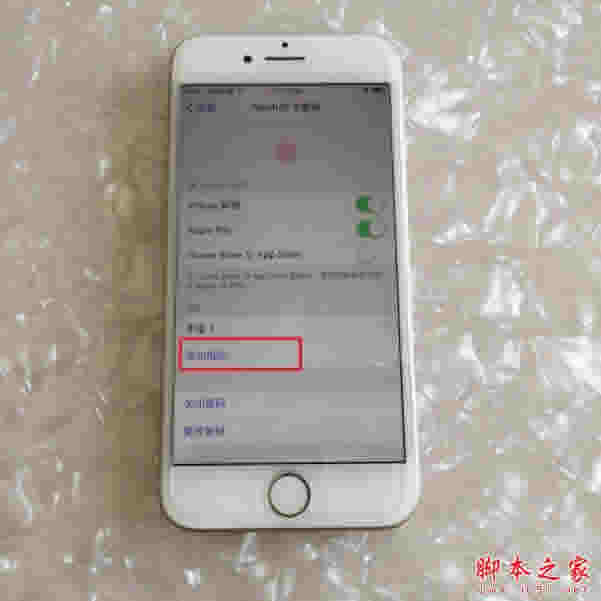
苹果iPhone8最多可以添加5个手指的指纹,可以全部是自己的,也可以是自己的和其它亲朋好友的,操作非常简单。
指纹识别设置好后,iPhone8指纹识别怎么用?默认可以用于解锁与Apple Pay移动支付。解锁非常简单,在亮屏下,指纹手指放置在Home键上,就可以快速解锁了,省去了输入解锁密码的麻烦,很方便。
推荐阅读:
iPhone8怎么截屏?苹果iPhone8/8 plus两种截屏方法
iPhone8如何激活?苹果iPhone8/8plus激活步骤图文详解
iPhone8怎么查激活时间?苹果iPhone8/8plus激活时间查询教程
iPhone8如何清理垃圾?iPhone8/8plus全面清理手机内存教程
以上就是本篇文章的全部内容了,希望对各位有所帮助。如果大家还有其他方面的问题,可以留言交流,请持续关注本站!
……